Dell AE515M Pro Stereo Soundbar Manuel utilisateur
PDF
Скачать
Документ
Barre de son stéréo avec support
Dell Pro - AE515M
Guide d’utilisateur
Modele de réglementation : AE515
Remarques, mises en garde et
avertissements
Г REMARQUE : Une REMARQUE contient des
informations importantes pour une meilleure
utilisation de votre ordinateur.
A MISE EN GARDE : Une MISE EN GARDE indique un
risque de dommage matériel ou de perte de données
et vous donne la manière de prévenir le problème.
A AVERTISSEMENT : Un AVERTISSEMENT indique un
risque de dommage matériel, de blessure ou de mort.
Copyright © 2018 Dell Inc. Tous droits réservés. Ce produit est protégé par des droits d’auteur aux États-
Unis et à l’international ainsi que par des droits de propriété intellectuelle. Dell"" et le logo Dell sont des
marques commerciales de Dell Inc. aux États-Unis ou dans d’autres pays. Tous les autres noms et marques
commerciaux figurant dans ce document sont la propriété de leurs sociétés respectives.
2018 - 05
Rév. AOO
Table des matieres
Contenu de l'emballage....................eeeeesenserierceececencencene eee. 4
Caractéristiques.................e.r.eeseseccecocarereecareceecareaeeareranee reee eere enema. D
Configuration de votre barre de SON …..........….....….....…..….srcecsrcrccnenecnenre 6
Installation de la barre de son sur votre moniteur Dell .................... 6
Allumez votre barre de son ..............e.e.cenresseceecenceneenreneee eee eee: 9
Connexion de votre barre de son...............e..r.eeseeserveriereeeceeen eee 10
Port d'entrée audio................e.eeeeesercercereeeeeeo cen eee eee. 10
Connecteur pour casque d'écoute ..............e.e.e-.eseseecereriecerereeceee. 11
Répondre à un appel Skype for Business ................e.e.eeesereccerereceece. 12
Passer un appel Skype for Business ................e.ereesesereccecerecencerenaee—. 13
Régler le VOlUME .…......................cercrcccenrentententencanennententence cena ee e. 14
DÉpannage..…...…..….........…...…..csrcrcccecresrententencene ste rte ren nesne ste ste nca cena rene 15
SpécCifiCAtioNS ..…....................cecrcsrcrcreneareneneareneneareneneare nement en encre ne nen te 19
Informations obligatoires..…..........…..…......….….…srcrrercenesnententencenesnesnennenne 20
Garantie .…........…..…..…....crcsrcrrereenennentententenenrentenen sense snenre mean esnesne nes 20
Contenu de l’emballage
REMARQUE : Les documents fournis avec la barre de
son peuvent varier en fonction de votre région.
5
1 Coussin en caoutchouc épais 2 Cable audio
3 Cable USB 4 Documents
5 Support 6 Barre de son
Caracteristiques
1 )— — 7“ — md) 9
o © 6
O 0 5
{Sr 0/6) *
1 Prise d’appel 2 Microphone
3 Rejet d'appel 4 Bouton de lecture par défaut
5 Casque 6 Entrée auxiliaire
/ Diminuer le volume 8 Microphone
9 Augmenter le volume 10 Couper le microphone
Configuration de votre barre de
son
Installation de la barre de son sur votre moniteur
Dell
Sans support
1 Alignez les languettes de la barre de son sur les fentes de la base du
moniteur.
2 Faites glisser la barre de son vers la droite pour la fixer à la base du
moniteur.
—_—
- =
———
—_—
Avec support
1 Tirez l’attache du support.
Г REMARQUE : Utilisez le coussin en caoutchouc épais entre
le support et le socle de la base du moniteur fixe.
2 Fixez le support au socle du moniteur.
a o o @ ih
*
3 Poussez le support pour l'aligner avec la base du socle.
4 Alignez les languettes de la barre de son sur les fentes du support.
Faites glisser la barre de son vers la droite pour la fixer au support.
С EL ое ее (0)
Allumez votre barre de son
Fi REMARQUE : Si la barre de son n’est pas détectée, connectez le
câble de liaison qui était fourni avec votre moniteur Dell.
Connectez une extrémité du câble de liaison au connecteur USB
du moniteur Dell et l’autre extrémité au connecteur USB de votre
ordinateur Dell.
Connectez le câble USB de la barre de son au connecteur USB du moniteur
Dell.
Fi La barre de son s'allume automatiquement lorsque l’ordinateur est mis
en marche.
Le voyant lumineux à droite de la barre de son devient blanc fixe.
й
y
a
|= а
IN
||
||
h——
IM
Connexion de votre barre de son
Utilisez l’entrée audio ou la prise jack d’entrée auxiliaire pour connecter votre
périphérique audio tel que la tablette ou le smartphone a votre barre de son
Dell.
Port d’entrée audio
Vous pouvez lire du contenu audio grace au cable d’entrée audio fourni avec
votre haut-parleur.
1 Connectez le cable d'entrée audio au port d’entrée auxiliaire situé sur le
côté gauche de la barre de son.
2 _ Connectez l’autre extrémité du câble d'entrée audio à votre périphérique
audio.
3 Activez la lecture de la musique, puis réglez le volume.
Г REMARQUE : Lorsque l’entrée audio est le périphérique de
lecture par défaut, le voyant du bouton microphone devient
rouge fixe. Il n’est pas possible d’utiliser le microphone de la
barre de son dans ce mode de lecture.
Connecteur pour casque d’écoute
1
2
3
Connectez le casque a la prise casque sur la barre de son.
Activez la lecture de la musique puis réglez le volume.
Pour basculer entre le haut-parleur et le casque, appuyez sur le bouton
de lecture par défaut du côté gauche de la barre de son.
Г REMARQUE : Le bouton de lecture par défaut est désactivé
lorsque le casque n’est pas connecté à la barre de son.
11
Répondre a un appel Skype for
Business
1 Appuyez sur le bouton de prise d’appel.
Га REMARQUE : Le voyant lumineux du bouton de prise d’appel
clignote lentement lors d’un appel entrant sur Skype for
Business et d’autres logiciels pris en charge.
2 _ Appuyez sur le bouton de rejet d'appel pour mettre fin à l’appel.
3 Appuyez sur le bouton de coupure du microphone pour le désactiver sur
la barre de son. Appuyez à nouveau sur le bouton de coupure du
microphone pour réactiver le son du microphone de la barre de son.
_ о
Cs
Répondre a un appel
Désactiver le microphone
“ —е8
Mettre fin a un appel
12
Passer un appel Skype for
Business
RX NN —
Appuyez sur le bouton d’appel pour ouvrir Skype for Business.
Passez un appel via l’application Skype for Business sur votre ordinateur.
Appuyez sur le bouton de rejet d'appel pour mettre fin à l’appel.
Appuyez sur le bouton de coupure du microphone pour le désactiver sur
la barre de son. Appuyez à nouveau sur le bouton de coupure du
microphone pour réactiver le son du microphone de la barre de son.
Mettre fin à un appel
15
Régler le volume
1 Appuyez sur le bouton + pour augmenter le volume. Une double tonalité
légere est émise lorsque le volume maximal est atteint.
2 Appuyez sur le bouton — pour baisser le volume. Une légère tonalité est
émise lorsque le volume minimal est atteint.
Baisser le volume
14
Dépannage
Problemes
Causes possibles Solutions possibles
Pas de son
Son anormal
Aucun son n’est
émis par la source
audio externe
Son déformé ou
bourdonnement
Vérifiez qu’un câble audio
auxiliaire de 3,5 mm est
connecté dans le connecteur
d'entrée auxiliaire du haut-
parleur.
Débranchez le câble d'entrée
auxiliaire de 3,5 mm du
connecteur d'entrée auxiliaire
puis connectez à nouveau le
câble.
Vérifiez que la source audio
est allumée.
Assurez-vous que le volume
du périphérique audio n’est
pas réglé sur 0 %.
Essayez de lire du contenu
audio sur un haut-parleur ou
une source audio réputé(e)
fiable.
Éliminez tout obstacle entre la
barre de son et l’utilisateur.
En mode d'entrée auxiliaire,
assurez-vous que la prise de
3,5 mm est correctement
insérée dans le connecteur
d'entrée auxiliaire de la carte
son.
Baissez le volume de
l’application audio ou du
lecteur de musique.
Diminuez le volume à un
niveau inférieur en appuyant
sur le bouton - de la barre de
son.
Son déséquilibré
Volume trop faible
Le son ne
provient que
d'un cóté de la
barre de son
Le volume est
trop faible
Testez la barre de son en
utilisant une autre source
audio (par exemple, un lecteur
CD portable ou un lecteur
MP3).
Eliminez tout obstacle entre la
barre de son et l'utilisateur.
En mode d’entrée auxiliaire,
assurez-vous que la prise de
3,5 mm est pleinement insérée
dans le connecteur d’entrée
auxiliaire de la barre de son ou
de la source audio.
Réglez les commandes de la
balance audio Windows pour
le haut-parleur gauche et
droit.
Nettoyez et reconnectez tous
les cábles.
Testez la barre de son en
utilisant une autre source
audio (par exemple, un lecteur
CD portable ou un lecteur
MP3.
Eliminez tout obstacle entre la
barre de son et l'utilisateur.
Augmentez le volume a un
niveau supérieur en appuyant
sur le bouton + de la barre de
son.
Réglez toutes les commandes
de volume de Windows a la
valeur maximale.
Augmentez le volume de
l’application audio.
Testez la barre de son en
utilisant une autre source audio
(par exemple, un lecteur CD
portable ou un lecteur MP3.
Pas de son émis
par l'entrée
audio auxiliaire
Distorsion
d'entrée
auxiliaire
Pas de son en
mode d'entrée
auxiliaire
Le cáble d'entrée
audio auxiliaire
n'est pas
correctement
raccordé
Assurez-vous que le cáble
d'entrée auxiliaire est
correctement branché dans le
connecteur d'entrée auxiliaire
de la barre de son et dans la
connecteur de sortie auxiliaire
du périphérique audio.
Faites un essai avec un cáble
d'entrée audio auxiliaire de
bonne qualité et fiable.
Vérifiez si le périphérique
audio est allumé ou s'il est en
train de lire de la musique.
Assurez-vous que le volume
du périphérique audio n'est
pas réglé sur 0 %.
Essayez de lire du contenu
audio sur un haut-parleur ou
une source audio réputé(e)
fiable.
Eliminez tout obstacle entre la
barre de son et l'utilisateur.
Assurez-vous que la prise
d’entrée auxiliaire est
entièrement insérée dans le
connecteur de sortie auxiliaire
de la source audio.
Diminuez le volume de la
source audio.
Diminuez le volume à un
niveau inférieur en appuyant
sur le bouton — de la barre de
son.
Nettoyez puis reconnectez les
câbles.
Assurez-vous qu’aucun objet
libre ne touche la barre de
son.
17
J’ai connecté
mon casque au
connecteur audio
pour casque,
mais aucun
son n'est émis
Son anormal
dans le casque
Le lecteur audio
de l’ordinateur
est en cours de
lecture
Le son est
déformé
Assurez-vous que le volume
audio du lecteur de la
plateforme musicale n’est pas
réglé au niveau minimal.
Augmentez le volume de la
barre de son.
Appuyez sur le bouton de
lecture par défaut sur la barre
de son.
Vérifiez si la prise du casque
d'écoute est correctement
insérée dans le connecteur
pour casque du haut-parleur.
Vérifiez si la prise du casque a
une connexion intermittente.
Vérifiez si le fichier audio n'est
pas déformé lorsqu'il est lu
sans écouteurs ou lors de
l'utilisation d'écouteurs dont
vous êtes rassuré du
fonctionnement correct.
18
Spécifications
Générales
Numéro de modèle
Type de connexion
Électriques
Tension d’utilisation
Courant de fonctionnement
Entrée audio
Puissance de sortie
Niveau de pression sonore
Caractéristiques physiques
Dimensions de la barre de son :
Largeur
Hauteur
Profondeur
Poids
Dimensions du support :
Largeur
Hauteur
Profondeur
Poids
AE515/AE515M
Câble USB
Câble audio
5V
500 mA
Entrée audio numérique USB
Entrée audio auxiliaire analogique
(prise 3,5 mm)
2 x 1,8 W à <10 % THD (USB 3.0)
2 x 1,0 W à <10 % THD (USB 2.0)
84 dB +3 dB
443 mm (17,441 po)
35 mm (1,378 po)
60,43 mm (2,379 po)
440 g (0,97 Ib)
230,11 mm (9,06 po)
56,08 mm (2,21 po)
63,57 mm (2,50 po)
74 9 (0,16 Ib)
Informations obligatoires
Garantie
Garantie limitée et politiques de retour
Les produits de marque Dell bénéficient d’une garantie matérielle limitée à 3 an.
Pour nos clients résident aux États-Unis :
L'achat et l'utilisation de ce produit sont soumis au contrat d'utilisateur final de Dell
que vous pouvez consulter à l'adresse : www.dell.com/terms. Ce contrat contient une
clause d'arbitrage exécutoire.
Pour nos clients résident en Europe, au Moyen-Orient et en Afrique :
Les produits de marque Dell vendus et utilisés sont soumis aux droits légaux nationaux
applicables des consommateurs, aux termes de tout contrat de vente de détail que
vous avez conclu (entre vous et le revendeur) et aux termes du contrat d'utilisateur
final de Dell.
Il est possible que vous bénéficiez d'une garantie matérielle en plus offerte par Dell —
vous pouvez consulter toutes les informations contenues dans le contrat d'utilisateur
final de Dell et les conditions de garantie à l'adresse www.dell.com. Choisissez votre
pays de la liste en bas de la page « Home », puis cliquez sur le lien « Terms and
conditions » pour voir les termes du contrat d'utilisateur final ou sur le lien
« Support » pour voir les conditions de garantie.
Pour les clients non américains :
Les produits de marque Dell vendus et utilisés sont soumis aux droits légaux nationaux
applicables des consommateurs, aux termes de tout contrat de vente de détail que
vous avez conclu (entre vous et le revendeur) et aux conditions de garantie de Dell. Il
est possible que vous bénéficiez d'une garantie matérielle en plus offerte par Dell —
vous pouvez consulter toutes les informations contenues dans les conditions de
garantie de Dell à l'adresse www.dell.com. Choisissez votre pays de la liste en bas de
la page « Home » puis cliquez sur le lien « Terms and conditions » ou sur le lien
« Support » pour voir les conditions de garantie.
20
">
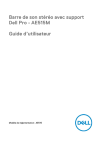
Публичная ссылка обновлена
Публичная ссылка на ваш чат обновлена.